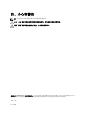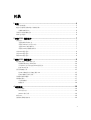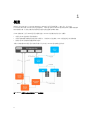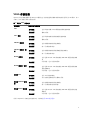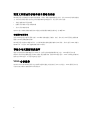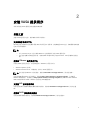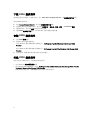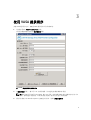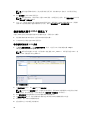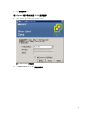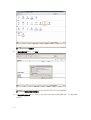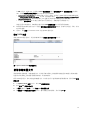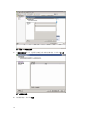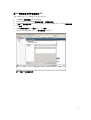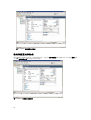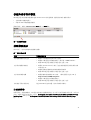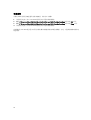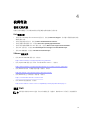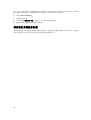Dell MD 存储阵列 VMware vStorage APIs For
Storage Awareness (VASA) 提供程序(客户端)
用户指南
管制型号: E16S Series
管制类型: E16S001

注、小心和警告
注: “注”表示可以帮助您更好地使用计算机的重要信息。
小心: “小心”表示可能会损坏硬件或导致数据丢失,并说明如何避免此类问题。
警告: “警告”表示可能会造成财产损失、人身伤害甚至死亡。
版权所有 © 2015 Dell Inc. 保留所有权利。 本产品受美国、国际版权和知识产权法律保护。Dell
™
和 Dell 徽标是 Dell Inc.
在美国和/或其他司法管辖区的商标。所有此处提及的其他商标和产品名称可能是其各自所属公司的商标。
2015 - 09
Rev. A00

目录
1 概览.......................................................................................................................... 4
VASA 存储功能....................................................................................................................................... 5
配置文件驱动的存储和基于策略的存储..................................................................................................6
存储服务级别协议.............................................................................................................................6
存储分布式资源调度程序....................................................................................................................... 6
VASA 会话通信....................................................................................................................................... 6
2 安装 VASA 提供程序............................................................................................... 7
安装之前................................................................................................................................................. 7
支持的操作系统和平台......................................................................................................................7
所需的 VMware 应用程序平台..........................................................................................................7
支持的 MD 系列存储阵列................................................................................................................. 7
所需的 RAID 控制器模块固件........................................................................................................... 7
下载 VASA 提供程序...............................................................................................................................8
安装 VASA 提供程序...............................................................................................................................8
卸载 VASA 提供程序...............................................................................................................................8
3 使用 VASA 提供程序............................................................................................... 9
将存储阵列置于 VASA 管理之下...........................................................................................................10
将存储阵列添加至 VASA 控制.........................................................................................................10
在 vSphere 客户端中注册 VASA 提供程序...................................................................................... 11
验证 VASA 注册...............................................................................................................................13
使用存储配置文件.................................................................................................................................13
将 VM 存储配置文件分配至现有 VM...............................................................................................15
检查存储配置文件符合性................................................................................................................16
存储阵列事件和警报............................................................................................................................. 17
故障排除提示........................................................................................................................................ 17
日志故障排除.................................................................................................................................. 17
配置重设......................................................................................................................................... 18
4 获得帮助................................................................................................................ 19
说明文件列表........................................................................................................................................19
Dell 说明文件..................................................................................................................................19
VMware 说明文件...........................................................................................................................19
联系 Dell...............................................................................................................................................19
找到您的系统服务标签.........................................................................................................................20
3

1
概览
VMware vStorage APIs for Storage Awareness (VASA) 是应用程序编程接口(API)集,支持 Dell
PowerVault MD
系列 iSCSI 和光纤信道存储阵列。 VASA 使 vSphere vCenter 能够识别 MD 存储阵列功能和
相应的数据存储,由此使存储管理员能够更加容易地设置虚拟化和维护策略。
在 MD 存储阵列上使用 VASA 提供程序能够使基于 vCenter 的存储管理员执行以下操作:
• 查看有关 MD 连接的扩展存储的信息
• 查找所连接数据存储的静态功能并标识其特征,从而有助于为虚拟机(VM)放置选择适当的存储磁盘
• 接收来自 MD 存储阵列的警报和事件通知
下图示出高级别 VASA 提供程序的体系结构以及它如何与 vCenter 管理环境进行集成。
图 1: vCenter 存储管理体系结构中的 VASA 提供程序
4

VASA 存储功能
vSphere 中的存储配置操作使 VASA 可以根据已定义的功能监测存储阵列的物理组件是否符合 VM 要求。表 1
中列出了可用功能及其常见性能范围。
表. 1: 可用的 VASA 存储功能
存储功能 常见用途/性能范围
SSD
存储类型 包含固态驱动器 (SSD) 或硬盘驱动器的虚拟磁盘
性能级别 最高可用性
SSD - 精简
存储类型 包含固态物理磁盘的精简配置的虚拟磁盘
性能级别 最高可用性
10K/15K 驱动器
存储类型 包含高性能物理磁盘的虚拟磁盘
性能级别 高(用于最标准环境)
10K/15K 驱动器 - 精
简
存储类型 包含高性能物理磁盘的精简配置的虚拟磁盘
性能级别 高(用于最标准环境)
NLSAS 驱动器
存储类型 包含近线 SAS (NL-SAS) 物理磁盘 10K RPM 或更低的虚拟磁
盘
性能级别 中等性能,适于大量存储需求
NLSAS 驱动器 - 精简
存储类型 包含近线 SAS (NL-SAS) 物理磁盘 10K RPM 或更低的精简配
置的虚拟磁盘
性能级别 中等性能,适于大量存储需求
复制的 SSD
存储类型 包含 SSD 的虚拟磁盘。
性能级别 对于复制的虚拟磁盘具有最高可用性
复制的 10K/15K 驱动
器
存储类型 包含高性能物理磁盘的虚拟磁盘
性能级别 高(用于最标准复制的环境)
复制的 NLSAS 驱动器
存储类型 包含近线 SAS (NL-SAS) 物理磁盘 10K RPM 或更低的复制虚
拟磁盘
性能级别 中等性能,适于大量存储需求
有关在 vSphere 中分配这些功能的信息,请参阅使用 VASA 提供程序。
5

配置文件驱动的存储和基于策略的存储
VASA 提供程序支持配置文件驱动的存储管理,即基于性能对虚拟磁盘进行分类,并向 vCenter 报告其性能能
力。您可以使用此信息并基于特定应用性能要求来建立配置文件。此方法具有以下优势:
• 快速且智能的应用程序部署
• 匹配可用存储的应用程序服务级别
• 关于可用存储池的信息
vSphere 基于策略的存储管理使您可以通过自动化数据存储放置决策来进一步部署 VM。
存储服务级别协议
使用 VASA 提供程序便不再需要为每个 LUN 维护存储功能电子表格。相反,您可以为 VM 所需的任何服务级
别协议 (SLA) 提供最匹配的资源。
VASA 提供程序使您可以根据可用性、安全性和性能查找和监测存储阵列 SLA 属性。然后可使用 VASA 实施存
储 VM SLA,并为每个 VM 创建端到端存储 SLA 保证。
存储分布式资源调度程序
通过允许存储分布式资源调度程序 (SDRS) 在一组具有类似功能的数据存储上运行,VASA 提供程序可将
VMware 的分布式资源调度程序 (DRS) 功能扩展至数据存储。借助 VASA 提供程序,SDRS 可以确定存储阵列
能否支持
SDRS 迁移,以及是否建议进行迁移。
VASA 会话通信
vCenter Server 和 VASA 提供程序之间的所有通信均通过安全套接字层 (SSL) 证书进行。VASA 提供程序可使
用自签名证书或由认证机构
(CA) 颁发的证书。
6

2
安装 VASA 提供程序
本节介绍安装 VASA 提供程序的前提条件和步骤。
安装之前
安装 VASA 提供程序之前,请仔细阅读本节中的信息。
支持的操作系统和平台
VASA 提供程序依赖于特定的操作系统 (OS) 和应用程序平台要求。安装和配置 VASA 之前,请确保您的环境满
足本节中介绍的要求。
注:
• 在与 vCenter Server 平台分离的 Windows 主机服务器上安装 VASA 提供程序。
• 有关支持的操作系统的更多信息,请参阅 MD Storage Array support matrix(MD 存储阵列支持值
表)。
所需的 VMware 应用程序平台
在安装 VASA 提供程序之前,安装并配置以下 VMware 应用程序平台:
• VMware vSphere 客户端
• VMware vCenter Server(单独安装,独立于 VASA 提供程序)
注: 有关支持的 VMware 平台的信息,请参阅 www.dell.com/support/home 上的“支持值表”。
有关安装和配置 VMware 平台的信息,请参阅 https://www.vmware.com/support/pubs/。有关配置
VMware 环境的信息,请参阅位于 https://www.vmware.com/support/pubs/ 的 VMware Fibre Channel
SAN Configuration Guide(VMware 光纤信道 SAN 配置指南)。
支持的 MD 系列存储阵列
有关支持的 MD 存储阵列和控制器固件版本的信息,请参阅 www.dell.com/support/home 上的“支持值
表”。
所需的 RAID 控制器模块固件
有关控制器固件版本的信息,请参阅 www.dell.com/support/home 上的“支持值表”。
7

下载 VASA 提供程序
VASA 提供程序是自提取、自安装型文件,位于 www.dell.com/support/home 上的驱动程序和下载页面。
要下载 VASA 提供程序:
1. 转至 Dell.com/support/home,然后单击驱动程序和下载链接。
2. 选择您的 MD 系列存储阵列型号,然后单击选择型号 → 服务器、存储、联网 → PowerVault 存储。
3. 选择您的型号,然后单击确认以查看可用的下载项。
4. 选择 VASA 提供程序下载链接,然后将可执行文件下载到主机服务器。
安装 VASA 提供程序
1. 打开 VASA 安装向导。
2. 接受许可协议并遵照安装提示。
32 位 Windows 操作系统的默认安装路径为: C:\Program Files\Dell\Modular Disk Storage VASA
Provider。
64 位 Windows 操作系统的默认安装路径为:C:\Program Files (x86)\Dell\Modular Disk Storage VASA
Provider
。
3. 安装完成后,确保 VASA 提供程序显示在程序列表中。
卸载 VASA 提供程序
您可以使用以下两种方法之一来卸载 VASA 提供程序:
• 使用 Windows 添加和删除程序选项
• 使用 VASA 提供程序卸载程序,其位于 C:\Program Files (x86)\Dell\Modular Disk Storage VASA Provider
\Uninstall_ Modular Disk Storage VASA Provider
卸载 VASA 提供程序后,请确保删除所有应用程序文件和文件夹。
8

3
使用 VASA 提供程序
安装 VASA 提供程序之后,请配置 VASA 提供程序以用于您的环境:
1. 从安装目录双击 VASAPConfigUI.exe 文件。
应用程序服务器将启动并显示配置管理器页面。
图 2: VASA 提供程序配置管理器窗口
2. 在配置管理器页面上,键入用户 ID、密码等数据,然后选择主机服务器的端口设置。
注: 默认管理员用户密码为 password。键入 SSL 设置(包括密钥存储库/信任存储库的文件名)和
密码。密码将进行动态验证,如果与现存值不匹配,将显示为红色文本字段背景。
3. 要使用自签证书在 VASA 和 vSphere 之间配置安全保护,请单击生成自签证书。
9

注: 使用此选项要求对您站点上的安全要求有全面了解。请咨询本地 IT 管理员,然后再使用此选
项。
4. 单击启动服务以启动 VASA 提供程序。
注: 每次更改密码时,都必须停止并重启 VASA 服务,密码更改才会生效。使用配置管理器窗口中的
停止服务和启动服务选项。
5. 在下一节,当您向 vSphere 客户端注册 VASA 提供程序时,将需要包含 VASA 的服务器的 URL。要将服
务器
URL 复制到剪贴板以便将其粘贴到文本字段,请单击将提供程序 URL 复制到剪贴板。
将存储阵列置于 VASA 管理之下
在使用 VASA 提供程序的功能来管理 MD 存储阵列之前,需要执行以下操作:
1. 将存储阵列添加到 VASA 控制(使用 VASA 的阵列管理器)。
2. 在 vSphere 客户端中注册 VASA 提供程序。
将存储阵列添加至 VASA 控制
1. 在 VASA 的配置管理器中,单击启动阵列管理器。或者,可使用 URL 启动阵列管理器:http://
<host_address>:8080/arraytree。
注: 如果使用的是静态 IP 地址,则用标准 IP 地址替换 <host_address>。如果使用的是 DHCP,则
用 DNS 名称替换 <host_address>。
图 3: 阵列管理器窗口
2. 在阵列管理器窗口中,单击命令部分中的添加阵列。
注: vSphere 支持查找阵列选项,该选项基于您提供的一系列 RAID 控制器模块 IP 地址执行自动阵
列查找。您可以使用任一方法来指定阵列
:添加阵列或查找阵列(如果可用)。
3. 单击添加文件夹以创建单独的文件夹来承载您要添加的存储阵列。
4. 在添加存储设备窗口中,输入存储阵列中要添加至 VASA 的 RAID 控制器模块的 IP 地址。
5. 如果需要,输入 RAID 控制器模块密码。
6. 重复步骤 2 至 5 以添加更多存储阵列。
10

7. 关闭阵列管理器窗口。
在 vSphere 客户端中注册 VASA 提供程序
1. 启动 vSphere 客户端并连接至 vCenter Server。
图 4: vSphere Client 登录屏幕
2. 在 vSphere Client 窗口中单击存储提供程序。
11

图 5: vSphere Client 主页屏幕
3. 在供应商提供程序窗口中,单击添加。
图 6: vSphere 添加供应商提供程序菜单
4. 在添加供应商提供程序窗口中,键入包含先前所安装 VASA 提供程序的服务器的名称、URL 和登录凭据。
开始之前
12

在 URL 字段中,粘贴 URL,这是您在 VASA 配置管理器中单击将提供程序 URL 复制到剪贴板时复制的
URL。请确保添加供应商提供程序窗口中的 URL 符合下列要求:
• /vasa/services/vasaService 必须附加在端口号之后(例如,如果包含 VASA 提供程序的服务器的位置
是 https://kswa-vasa3-prov:8443,则 URL 字段的值必须为:https://kswa-vasa3-prov:8443/vasa/
services/vasaService
,其中 https 指定 SSL 连接并且 8443 是 VASA 提供程序的默认端口号)。
• 如果您在配置管理器窗口中指定与默认端口不同的端口号,则确保使用有效的端口号。
在输入登录 ID 和密码时,请确保这些值与您在 VASA 配置管理器窗口中所使用的值匹配。
5. 如果需要供应商签发的安全证书,请选中使用供应商提供程序证书复选框,并键入证书位置。否则,请勿
选中该复选框。
6.
完成后,单击确定以在 vCenter Server 中注册 VASA 提供程序。
验证 VASA 注册
成功注册 VASA 提供程序后,受管存储阵列显示在供应商 提供程序详情窗口中。
图 7: vSphere Client VASA 提供程序窗口
使用存储配置文件
要识别和报告存储功能,请创建配置文件,然后使用相应系统定义功能附带的复选框为该配置文件分配功能。
此更改可以将系统定义的功能与数据存储关联,从而正确显示。
利用 VASA 提供程序,您可以创建存储配置文件,该文件基于用户选择的标准使用数据存储。要启用 VM 存储
配置文件:
1. 在 vSphere Client 主页窗口中,单击 VM 存储配置文件。
2. 单击启用 VM 存储配置文件。
3. 在摘要选项卡上的命令下,单击创建 VM 存储配置文件。
4. 在创建新 VM 存储配置文件属性窗口中,键入新配置文件的属性,然后单击下一步。
13

图 8: 创建 VM 存储配置文件
5. 在选择存储功能窗口中,选择要与该配置文件关联的存储功能,然后单击下一步。
图 9: 选择存储功能
6. 查看摘要信息,然后单击完成。
14

将 VM 存储配置文件分配至现有 VM
创建存储配置文件之后,将该配置文件分配至现有 VM:
1. 从 vSphere 主机和群集视图,选择虚拟机。
2. 右键单击该 VM,然后单击 VM 存储配置文件 → 管理配置文件。
3. 从主页 VM 存储配置文件下拉菜单中,选择要使用的 VM 存储配置文件,然后单击传送至磁盘。
4. 单击确定以应用更改。
5. 在 VM 存储配置文件窗口的摘要选项卡,单击刷新。
此时会显示所分配的配置文件,并在符合性状态下显示状态。
图 10: 创建 VM 存储配置文件
15

图 11: vSphere 存储配置文件摘要
检查存储配置文件符合性
将存储配置文件分配至 VM 后,可验证其符合性,方法是从主机和群集视图中选择 VM,然后选择摘要选项
卡。
VM 存储配置文件部分会显示符合性详情。
图 12: vSphere 存储配置文件摘要
16

存储阵列事件和警报
VASA 提供程序将存储阵列警报传送给 vCenter Server 事件监测器。警报分别在两个视图中显示:
• 任务视图中的警报选项卡
• vSphere Client 底部的警报视图
要查看事件,请单击 vSphere Client 主页视图上的事件图标。
图 13: 触发的警报视图
故障排除提示
表 2 列出了一些常见问题和可能的解决步骤。
表. 2: 问题和纠正步骤
问题 可能的解决方案
无法连接到提供程序主机
• 确保用于存储提供程序的 URL 已注册。
• 确保防火墙设置允许所配置的端口(默认值:8080 和 8443)。
• 确保 VASA 提供程序服务已在提供程序主机上启动。
无法显示数据存储功能
• 确保在 vCenter Server 中列出了已注册存储提供程序的有效供应商
ID 和型号 ID。
• 确保受监测的存储阵列已被添加到阵列管理器。
• 确保 VASA 提供程序服务正在提供程序主机上运行。
无法访问阵列管理器
• 确保存储阵列管理器的 URL 正确。(默认提供程序主机 URL 为
http://localhost:8080/arraytree/)
• 确保防火墙设置允许所配置的端口。
• 确保 VASA 提供程序服务正在提供程序主机上运行。
事件消息不显示说明信息 这是 VASA API 的已知问题,将在后续版本中解决。
日志故障排除
如果需要进一步的故障排除,Dell 技术支持部门可能要求您发送一份工作日志目录的副本以供分析。该日志目
录位于 VASA 提供程序主机的以下位置:C:\Program Files (x86)\ Dell\Modular Disk Storage VASA Provider
\working\logs
(64 位)和 C:\Program Files\ Dell\Modular Disk Storage VASA Provider\working\logs(32
位)。
17

配置重设
若要将 VASA 提供程序配置重设为纯净的配置,请执行以下步骤:
1. 在提供程序主机上停止 Dell VASA 提供程序应用程序服务器服务。
2. 删除 C:\Program Files (x86)\Dell\Modular Disk Storage VASA Provider\working 目录中的 /db 目录。
3. 删除 C:\Program Files (x86)\Dell\Modular Disk Storage VASA Provider\working 目录中的 /tmp 目录。
4. 在提供程序主机上启动 Dell VASA 提供程序应用程序服务器服务。
此步骤将从 Dell VASA 提供程序应用程序服务器中移除警报信息和缓存的数据。但是,受监测存储阵列的信息
将会保留。
18

4
获得帮助
说明文件列表
此说明文件列表提供了可供您参阅的有关设置和管理系统的说明文件信息。
Dell 说明文件
• 有关所有 PowerEdge 和 PowerVault 说明文件,请访问 Dell.com/support,然后输入系统服务标签以获
取系统说明文件。
• 有关所有虚拟化说明文件,请访问 Dell.com/virtualizationsolutions。
• 有关所有操作系统说明文件,请访问 Dell.com/operatingsystemmanuals。
• 有关所有存储控制器和 PCIe SSD 说明文件,请访问 Dell.com/storagecontrollermanuals。
• 有关 Dell 支持论坛,请访问 en.community.dell.com/support-forums/default.aspx。
• 有关 Dell 高级搜索,请访问 search.dell.com/index.aspx。
VMware 说明文件
• 有关 vCenter SRM 6.0 说明文件,请访问
https://www.vmware.com/support/pubs/srm_pubs.html
• 有关 vSphere 6.0 说明文件(ESXi、ESX 和 vCenter Server),请访问
https://www.vmware.com/support/pubs/vsphere-esxi-vcenter-server-6-pubs.html
• 有关 VMware 知识库(可搜索支持问题)的信息,请访问
http://kb.vmware.com/selfservice/microsites/microsite.do
• 有关 VMware 社区(帮助论坛)的信息,请访问
https://communities.vmware.com/welcome
• 有关 VMware 兼容性指南,请访问
http://www.vmware.com/resources/compatibility/search.php?deviceCategory=io
联系 Dell
注: 如果没有活动的 Internet 连接,您可以在购货发票、装箱单、帐单或 Dell 产品目录上查找联系信
息。
19

Dell 提供了若干联机及电话支持和服务选项。服务会因所在国家和地区以及产品的不同而有所差异,您所在的
地区可能不提供某些服务。如要联系
Dell 解决有关销售、技术支持或客户服务问题:
1. 请转至 dell.com/support。
2. 选择您的支持类别。
3. 在页面底部的选择国家/地区下拉列表中,确认您所在的国家或地区。
4. 根据您的需要,选择相应的服务或支持链接。
找到您的系统服务标签
您的系统通过唯一的快速服务代码和服务标签号来标识。快速服务代码和服务标签位于系统的正面,可通过拉
出信息标签找到。
Dell 采用此信息将支持电话转接至正确的服务人员。
20
-
 1
1
-
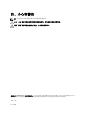 2
2
-
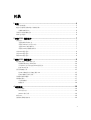 3
3
-
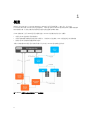 4
4
-
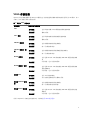 5
5
-
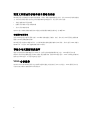 6
6
-
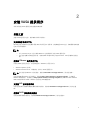 7
7
-
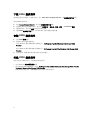 8
8
-
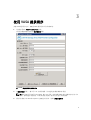 9
9
-
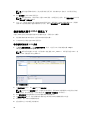 10
10
-
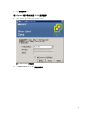 11
11
-
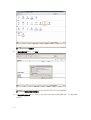 12
12
-
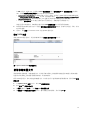 13
13
-
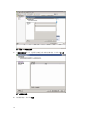 14
14
-
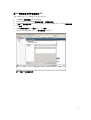 15
15
-
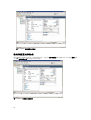 16
16
-
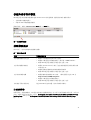 17
17
-
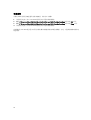 18
18
-
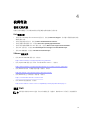 19
19
-
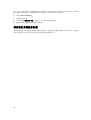 20
20